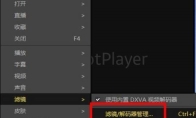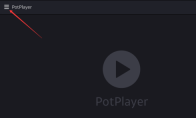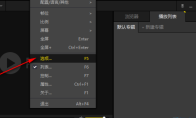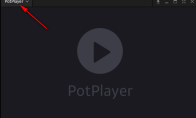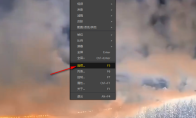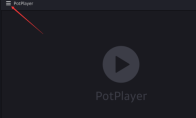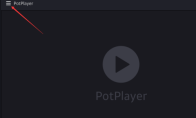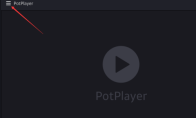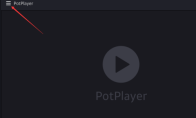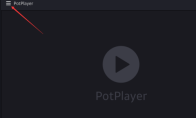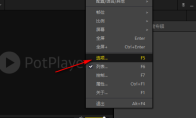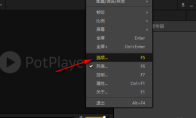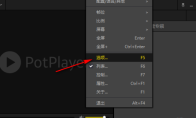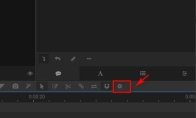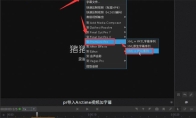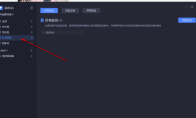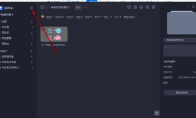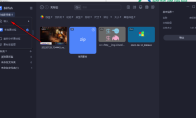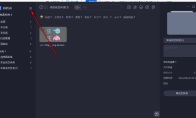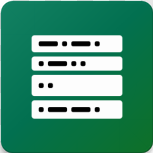84.55MB / 2025-09-30
PotPlayer如何关闭编解码类型,你知道吗?本文为大家带来关于PotPlayer关闭编解码类型的方法步骤分享,感兴趣的小伙伴卡伊一起来看看吧!PotPlayer如何关闭编解码类型1、双击打开软件,点击左上角的软件图标,接着点击下方选项列表中的"滤镜",再点击其中的"滤镜/解码器管理"选项。 2、在打开的窗口界面中,点击上方中的"滤镜应用"选项卡。 3、然后找到下方中的"编解码类型为",将其左侧小方框取消勾选就可以了。
PotPlayer软件中,怎么关闭显示文件名,还有很多用户不是很了解。本文为大家带来详细步骤分享,想了解的小伙伴快一起来看看吧!PotPlayer怎么关闭显示文件名1、双击打开软件,点击左上角的三条横线图标。 2、接着点击下方列表中的"选项"。 3、在打开的窗口界面中,点击左侧"基本"选项中的"消息"。 4、然后找到右侧中的"显示文件名",将其小方框取消勾选。 5、最后点击"确定"保存即可。
PotPlayer是很多用户喜欢使用的播放器工具,其中怎么设置播放结束后自动停止,还不是很了解。本文为大家带来详细的步骤分享,快一起来看看吧!PotPlayer如何设置播放结束后自动停止1、双击进入软件,打开一个需要播放的视频,右击视频界面,选择选项列表中的"配置/语言/其它"。 2、然后点击其中的"收尾处理"选项。 3、最后选择其中的"播放完当前后停止"选项就可以了。
PotPlayer如何更改截图文件夹位置呢?本文为大家带来关于更改截图文件夹位置的详细操作教程分享,想了解的小伙伴快一起来看看吧!PotPlayer如何更改截图文件夹位置1、双击进入软件,右击界面空白处,选择列表中的"选项"打开。 2、在打开的窗口界面中,点击左侧栏中的"扩展功能"选项,再点击其中的"存档"。 3、然后找到右侧中的"截图",点击"..."按钮。 4、最后在给出的窗口中,选择合适的截图文件保存位置,点击"选择文件夹",随后点击应用确定即可。
PotPlayer是很多小伙伴必备的播放器工具,我们是可以直接设置在屏幕上显示播放信息的。本文为大家带来详细的设置步骤分享,不知道的小伙伴快一起来看看吧!PotPlayer如何在屏幕上显示播放信息1、双击进入软件,点击左上角的软件图标。 2、接着点击下方列表中的"选项"。 3、在打开的窗口界面中,点击左侧栏中的"消息"选项。 4、然后找到右侧中的"在屏幕上显示播放信息",将其小方框勾选上,最后点击应用确定就可以了。
PotPlayer是一款不少用户喜欢使用的解码神奇,其中如何设置互换声道,不少用户还不是很了解。本文为大家带来详细的教程分享,快一起来看看吧!PotPlayer如何设置互换声道1、双击进入软件,打开想要进行播放的视频,右击视频界面,选择列表中的"选项"打开。 2、在打开的窗口界面中,点击左侧"声音"选项中的"语言/同步/其它"。 3、然后找到右侧中的"互换声道"选项,将其小方框勾选上,最后点击应用确定就可以了。
PotPlayer软件是很多用户必备的解码工具,一些小伙伴对于怎么设置字幕字体,还不是很了解。本文为大家带来详细的步骤分享,想了解的小伙伴快一起来看看吧!PotPlayer如何设置字幕字体1、双击打开软件,点击左上角的三条横线图标。 2、接着点击下方列表中的"选项"。 3、进入到新的窗口界面后,点击左侧栏中的"字幕"选项。 4、再点击其中的"样式"选项。 5、然后找到右侧中的"默认字体"并点击进行更换设置,最后点击下方中的"确定"就可以了。
PotPlayer软件中,我们是可以轻松设置快进秒数的。那么,具体如何设置呢?本文为大家带来关于PotPlayer设置快进秒数的方法教程分享,想了解的小伙伴快一起来看看吧!PotPlayer如何设置快进秒数1、双击打开软件,点击左上角的三条横线图标。 2、接着点击下方列表中的"选项"。 3、进入到新的窗口界面后,点击左侧栏中的"播放"选项。 4、再点击其中的"时间跨度"选项。 5、然后找到右侧中的时间设置,点击上下三角按钮对时间大小进行设置,最后点击应用确定就可以了。 6、如果想要恢复为原来的数值时,点击"默认值"就可以了。
PotPlayer怎么关闭左上角显示的播放时间呢?本文为大家带来关于关闭左上角显示的播放时间的详细步骤,感兴趣的小伙伴快一起来看看吧!PotPlayer怎么关闭左上角显示的播放时间1、双击打开软件,点击左上角的三条横线图标。 2、接着点击下方列表中的"选项"。 3、在打开的窗口界面中,点击左侧"基本"选项中的"信息"。 4、然后找到右侧中的"播放时间"一栏,点击选项框的下拉按钮,将其选择为"不显示"就可以了。
PotPlayer是很多用户必备的视频播放器工具,本文为大家带来关于PotPlayer开启视频渲染器全屏独占模式的方法教程分享,想了解的小伙伴快一起来看看吧!PotPlayer如何开启视频渲染器全屏独占模式1、双击打开软件,点击左上角的三条横线图标。 2、接着点击下方列表中的"选项"。 3、在打开的窗口界面中,点击左侧栏中的"视频"选项。 4、然后找到右侧中的"全屏独占模式"一栏。 5、点击选项框的下拉按钮,选择选项列表中的"使用(极速)"就可以了,最后点击应用确定。
PotPlayer软件是一款强大的播放器工具,具有专业的内置解码功能。本文为大家带来关于PotPlayer开启内置图形处理滤镜功能的方法教程分享,想了解的小伙伴快一起来看看吧!PotPlayer如何开启内置图形处理滤镜功能1、双击打开软件,点击左上角的三条横线图标。 2、接着点击下方列表中的"选项"。 3、进入到新的窗口界面后,点击左侧栏中的"滤镜"选项。 4、然后找到右侧中的"内置图像处理滤镜设置",点击"激活条件"右侧的选项框下拉按钮,将其选择为"总是使用",最后点击应用确定就可以了。
PotPlayer是一款非常不错的视频播放器,强大的解码器功能。本文为大家带来关于PotPlayer开启自带补帧倍帧功能的方法教程分享,想了解的小伙伴快一起来看看吧!PotPlayer如何开启自带补帧倍帧功能1、双击打开软件,右击界面空白处,选择列表中的"选项"打开。 2、在打开的窗口界面中,点击左侧栏中的"视频"选项。 3、再点击其中的"图像处理"选项。 4、然后找到右侧中的"倍帧(创建中间帧)",将其小方框勾选上,最后点击应用确定就可以了。
PotPlayer是一款不少用户必备的视频播放器,很多小伙伴对于如何开启显示器色域校正ICC,还不是很了解。本文为大家带来关于PotPlayer开启显示器色域校正ICC的方法步骤分享,快一起来看看吧!PotPlayer如何开启显示器色域校正ICC1、双击打开软件,右击界面选择列表中的"选项"。 2、在打开的窗口界面中,点击左侧栏中的"视频"选项。 3、再点击其中的"像素着色器"选项。 4、然后找到右侧中的"显示器色域校正ICC",将其小方框勾选上,最后点击应用确定就可以了。
PotPlayer软件中,很多用户对于如何开启显示器色域校正ICC,还不是很清楚。本文为大家带来详细的步骤分享,想了解的小伙伴快一起来看看吧!PotPlayer如何开启AC3/DTS音效音量处理功能1、双击打开软件,右击界面选择列表中的"选项"。 2、在打开的窗口界面中,点击左侧栏中的"声音"选项。 3、再点击其中的"音量控制"选项。 4、然后找到右侧中的"AC3/DTS解码放大",将其小方框勾选上,并滑动右侧的滑块对其参数进行更改,最后点击应用确定即可。
arctime软件中,我们是可以直接进行自动备份的,不少用户对于如何设置自动备份,还不是很清楚。本文为大家带来详细的步骤分享,想了解的小伙伴快一起来看看吧!arctime怎么设置自动备份1、双击打开软件,点击下方中的齿轮"设置"图标。2、在打开的窗口界面中,点击上方中的"参数设定"选项卡。3、然后找到下方中的"自动备份",将其小方框勾选上。4、并设置一个合适的自动备份时间。5、最后还可以对备份文件进行查看。
arctime是一款可以直接跨平台制作字幕的工具,不少用户对于如何设置字幕输出路径,还不是很了解。本文为大家带来详细的步骤分享,想了解的小伙伴快一起来看看吧!arctime怎么设置字幕输出路径1、双击打开软件,点击上方菜单栏中的"导出",接着点击下方选项列表中的"Premiere Pro",再点击其中的"XML+PNG序列"选项。 2、在打开的窗口界面中,找到左侧中的"应用软件",将其修改为"Premiere",再点击"输出路径"右侧的"选择保存位置"按钮。 3、在弹出的窗口中,选择合适的保存位置,点击"保存"按钮,最后点击右下角的"开始"就可以了。
billfish软件中,很多用户对于如何创建标签,还不是很清楚。本文为大家带来关于创建标签的详细步骤分享,想了解的小伙伴快一起来看看吧!billfish怎么创建标签1、双击打开软件,点击左侧栏中的"标签管理"选项。 2、然后点击右上角的"创建标签"按钮。 3、最后在打开的窗口中,输入创建的标签名称,点击"创建"按钮即可。
billfish软件中,很多用户对于如何索引素材转备份,还不是很了解。本文为大家带来详细的步骤分享,想了解的小伙伴快一起来看看吧!billfish怎么索引素材转备份1、双击打开软件,点击左上角的三条横线图标。 2、接着点击选项列表中的"其他功能"。 3、然后再点击其中的"索引素材转备份"。 4、最后在弹出的窗口界面中,点击"好的"即可进行备份。
billfish软件中,一些用户对于如何查询导入历史记录,还不是很了解。本文为大家带来详细的步骤分享,想了解的小伙伴快一起来看看吧!billfish怎么查询导入历史记录1、双击打开软件,点击左上角的"本地素材库"选项,接着点击下方选项列表中的"导入"。 2、然后再点击其中的"导入历史记录"选项。 3、最后在弹出的窗口中就可以查看到导入历史记录了。
billfish软件中,一些用户对于如何快速删除重复照片,还不是很了解。本文为大家带来关于快速删除重复照片,还不是很了解。本文为大家带来详细的步骤分享,想了解的小伙伴快一起来看看吧!billfish怎么快速删除重复照片1、双击进入软件,点击左上角的三条横线图标。 2、接着点击下方选项列表中的"其他功能",再点击其中的"扫描重复文件"选项。 3、然后就会在界面中出现扫描出的重复图片,点击右上角的"删除全部重复素材"按钮,就可以将这两张重复图片删除了。 4、如果只想删除其中的一张,右击图片,在给出的选项列表中选择"彻底删除"或者"丢进回收站"。 5、如果"丢进回收站"的话,可以点击左侧栏中的"回收站"进行查看删除的图片。
146.82MB
2025-12-04
7.94MB
2025-12-04
1.03MB
2025-12-04
5.00GB
2025-12-04
67.53MB
2025-12-04
1.06MB
2025-12-04
84.55MB / 2025-09-30
248.80MB / 2025-07-09
2.79MB / 2025-10-16
63.90MB / 2025-11-06
1.90MB / 2025-09-07
210.99MB / 2025-06-09
374.16MB / 2025-10-26
京ICP备14006952号-1 京B2-20201630 京网文(2019)3652-335号 沪公网安备 31011202006753号违法和不良信息举报/未成年人举报:legal@3dmgame.com
CopyRight©2003-2018 违法和不良信息举报(021-54473036) All Right Reserved